不想走!华为开发者大会的移动办公展区原来是这样的...
Posted 华为EMUI
tags:
篇首语:本文由小常识网(cha138.com)小编为大家整理,主要介绍了不想走!华为开发者大会的移动办公展区原来是这样的...相关的知识,希望对你有一定的参考价值。
2019年8月9日至8月11日
华为开发者大会2019在松山湖成功举行
华为与2000+开发者一起见证、探索
终端生态未来可能性
10日,松山湖的互动体验区迎来一阵又一阵的高潮。在展会现场,B号移动办公的体验区,工作人员向大家详细介绍分布式协同办公的方案,展示手机与PC协同跨系统(Windows和安卓系统间的应用生态共享)的酷炫操作。
手机不仅可以投到各种大屏,还能投到大家手里的笔记本电脑,全程紧密高效协同,引发强势围观。

现场的小伙伴纷纷表示,手机和PC协同办公解决方案正好解决了跨系统跨平台的操作难题,是各位办公人士的福音,同时手机和大屏的无缝连接也便捷了我们我们生活和娱乐,价值非常大。
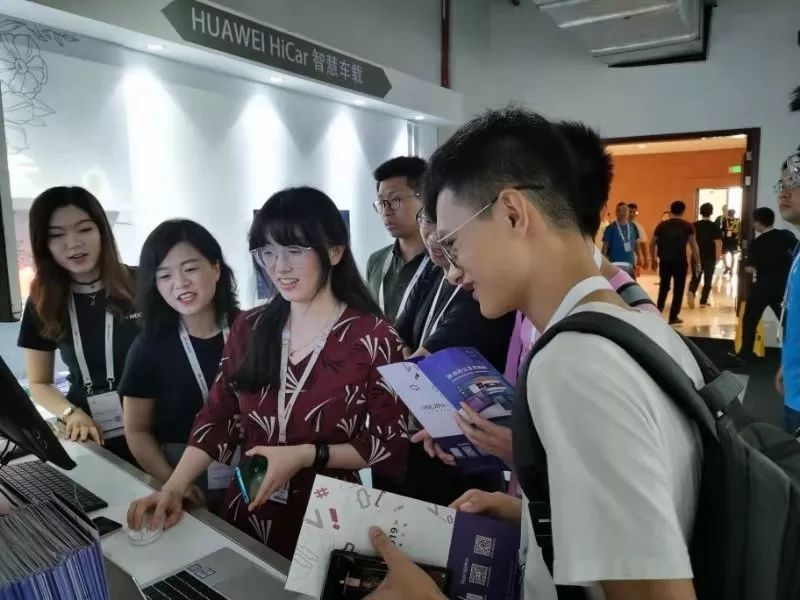
不光有新体验,手机无线投屏、电脑模式等热门操作也激发大家拿出自己的手机体验,“大屏看片,小屏聊天”、“一机两用,隐私保护”,这么多玩法,引得众人久久驻留。
那么手机PC协同办公解决方案究竟有怎么样的魅力吸引着大家呢?下面就随小E获得第一手资讯!
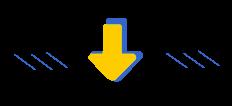
1. 手机碰一碰投屏,连接快!
NFC、蓝牙均可快速连接。不依赖网络,任何时间地点都可以连接互传,比如在高铁上、飞机上。

2. 跨应用、跨系统,协同高效!
Windows和安卓系统深度融合,双系统同屏显示,将安卓丰富的应用生态引入到PC,分布式协同从而进行跨系统跨平台的高效操作。

3. 任务自动接续!
比如路上我们正在看一个知乎的帖子或回复邮件,回到办公室后连上pc就可以继续浏览处理,无缝衔接,数据自然流转,高效协同 。
装有 10.0 及以上版本电脑管家的HUAWEI MateBook 13、HUAWEI MateBook 14、HUAWEI MateBook X Pro 2019款支持协同办公功能。
您可以通过以下方式(任选其一)将手机和电脑建立连接,开启协同办公。
a. 确保使用贴有 Huawei Share标签的华为笔记本电脑,电脑管家已安装在电脑上、并处于工作状态。
b. 从手机屏幕顶部状态栏下拉,打开通知面板,继续向下滑出整个菜单,开启 NFC开关。
c. 用手机背部 NFC 区域触碰电脑的 Huawei Share 标签部位,并保持至提示音响起或振动后拿起手机。
d. 在手机和电脑界面根据弹框提示完成连接。
a. 在电脑上,打开电脑管家,进入我的手机,点击立即连接。
b. 选择“扫码连接”,确保手机处于联网状态。
c. 在手机和电脑界面根据弹框提示完成连接。
a. 从手机屏幕顶部状态栏下拉,打开通知面板,继续向下滑出整个菜单,开启蓝牙开关。
b. 确保手机置于电脑附近。在电脑上,打开电脑管家,进入我的手机,点击立即连接,电脑开始查找手机。
c. 在手机和电脑界面根据弹框提示完成连接。
以上是关于不想走!华为开发者大会的移动办公展区原来是这样的...的主要内容,如果未能解决你的问题,请参考以下文章
2.27-2.28华为开发者大会HDC.Cloud来了!却是第一次这样开